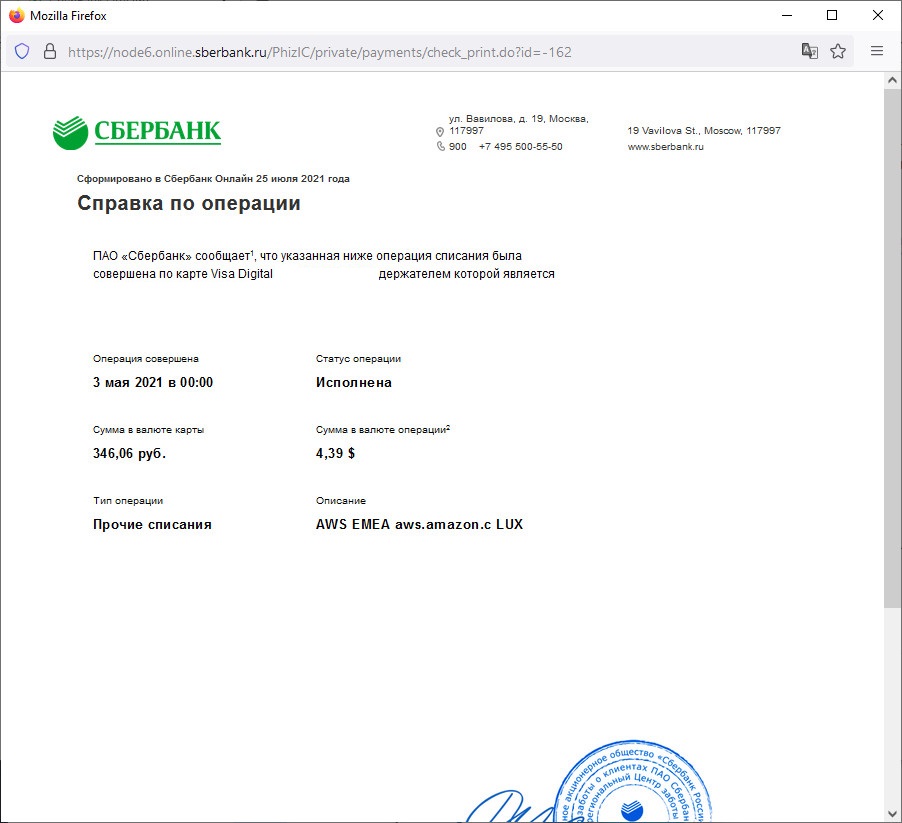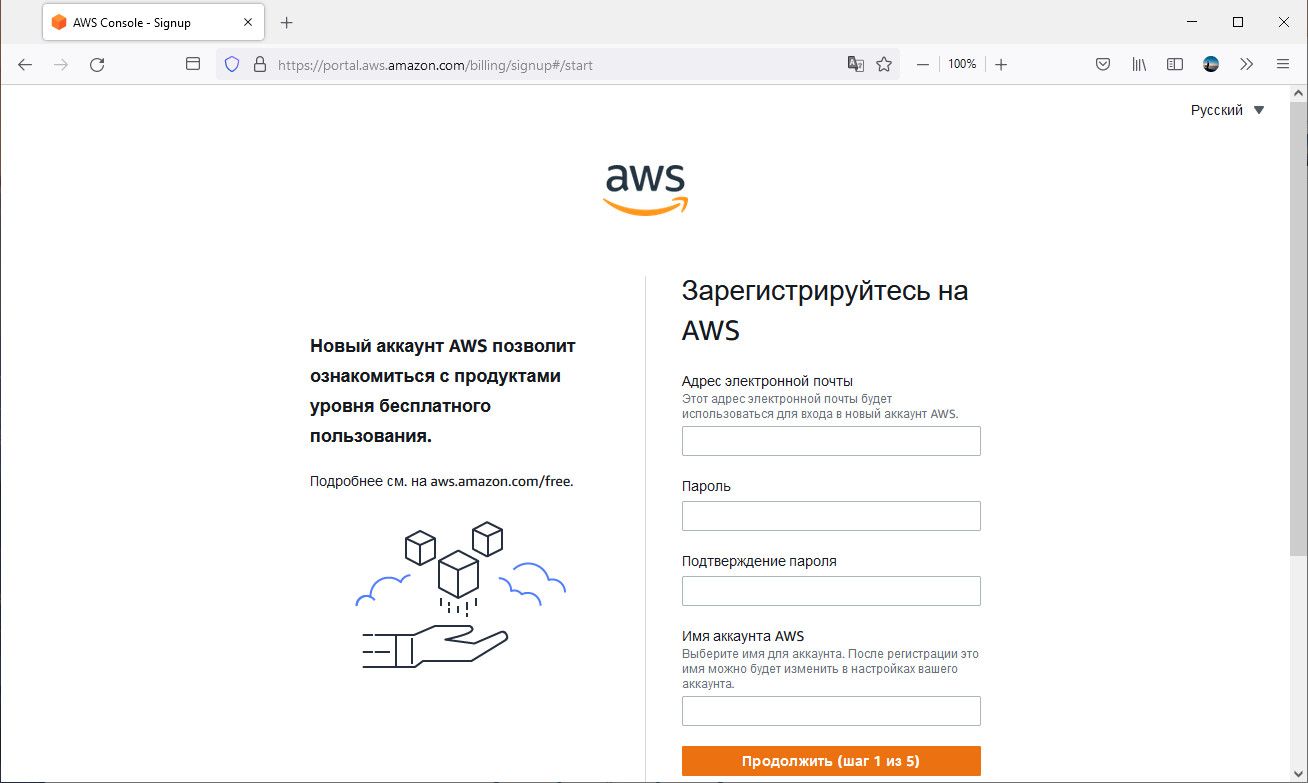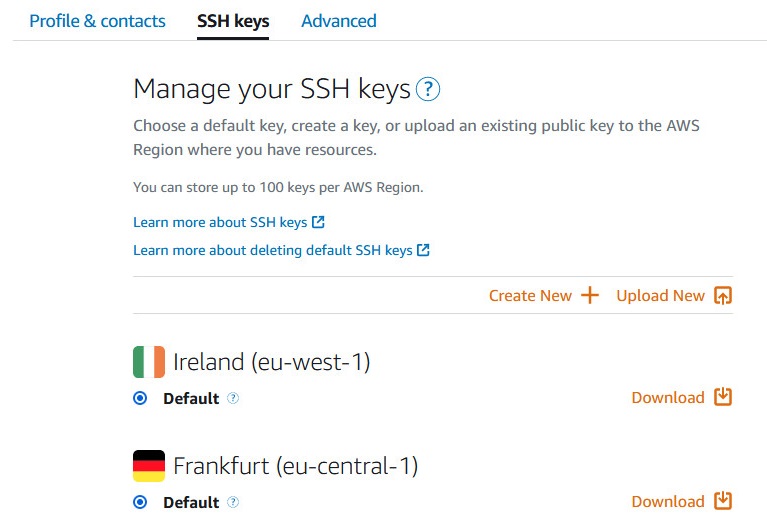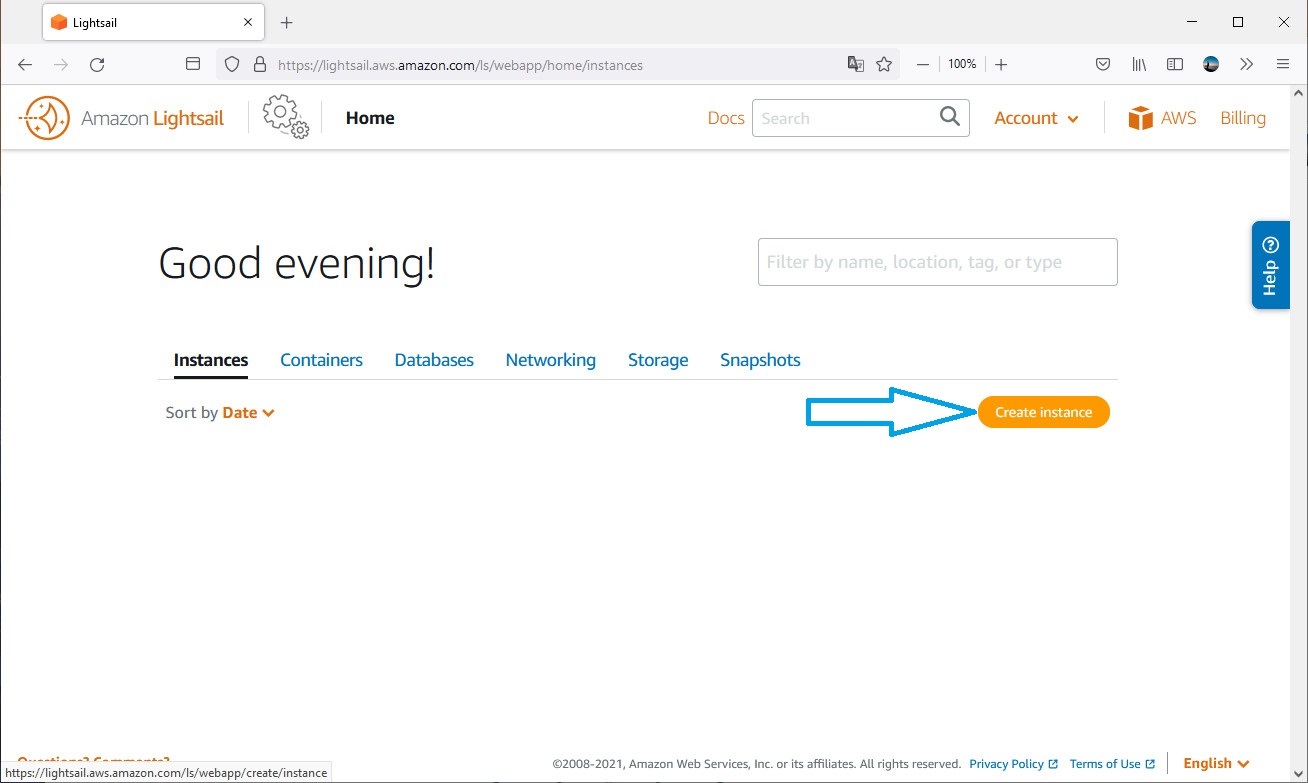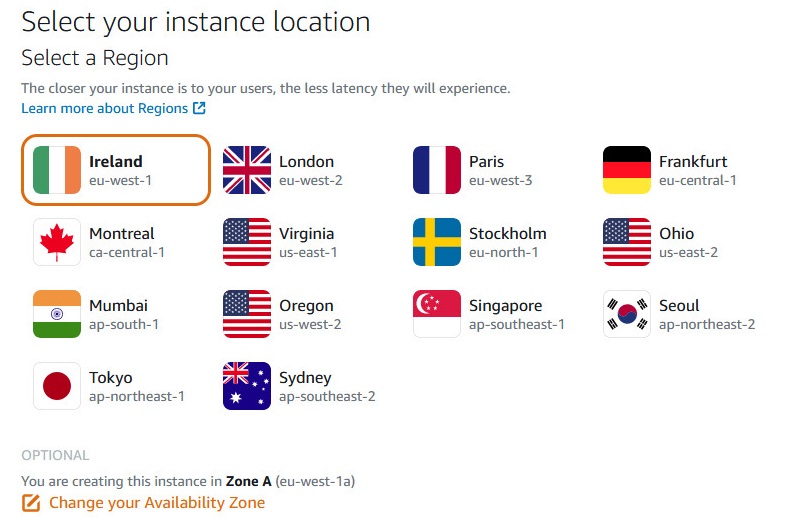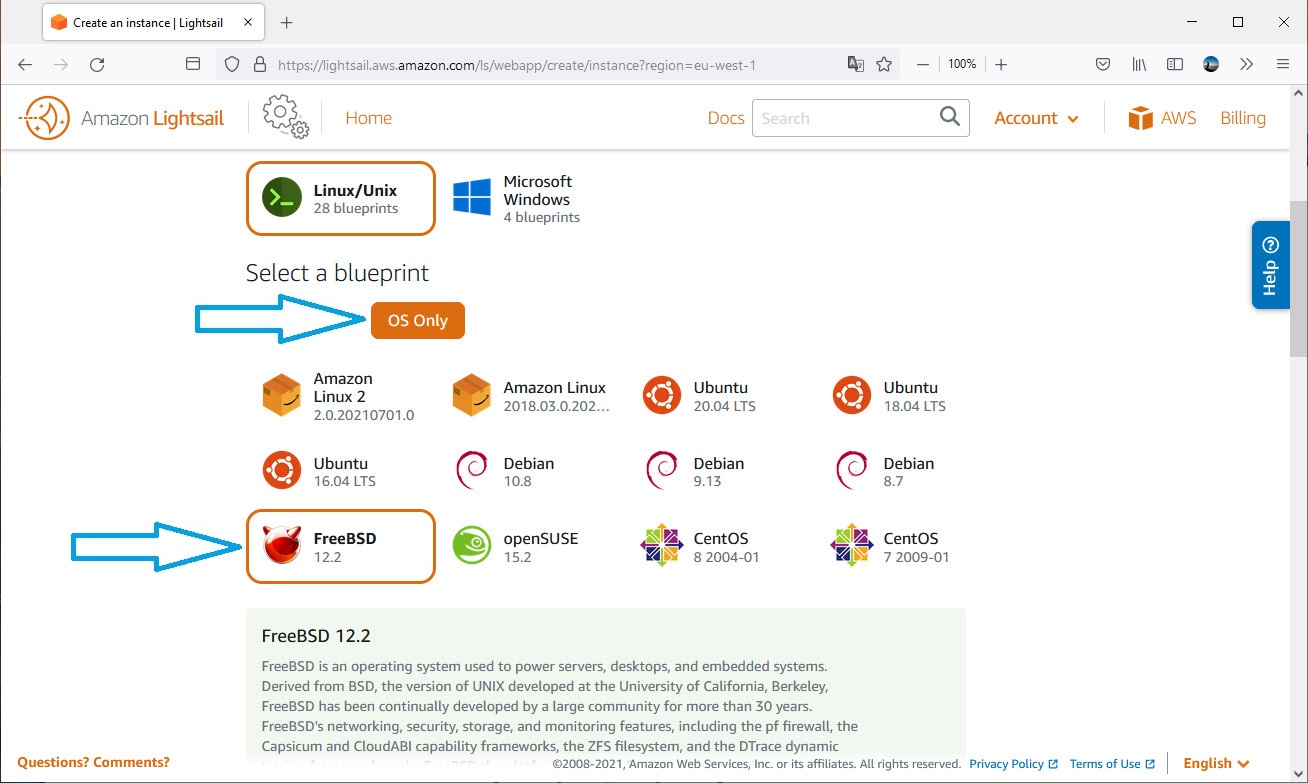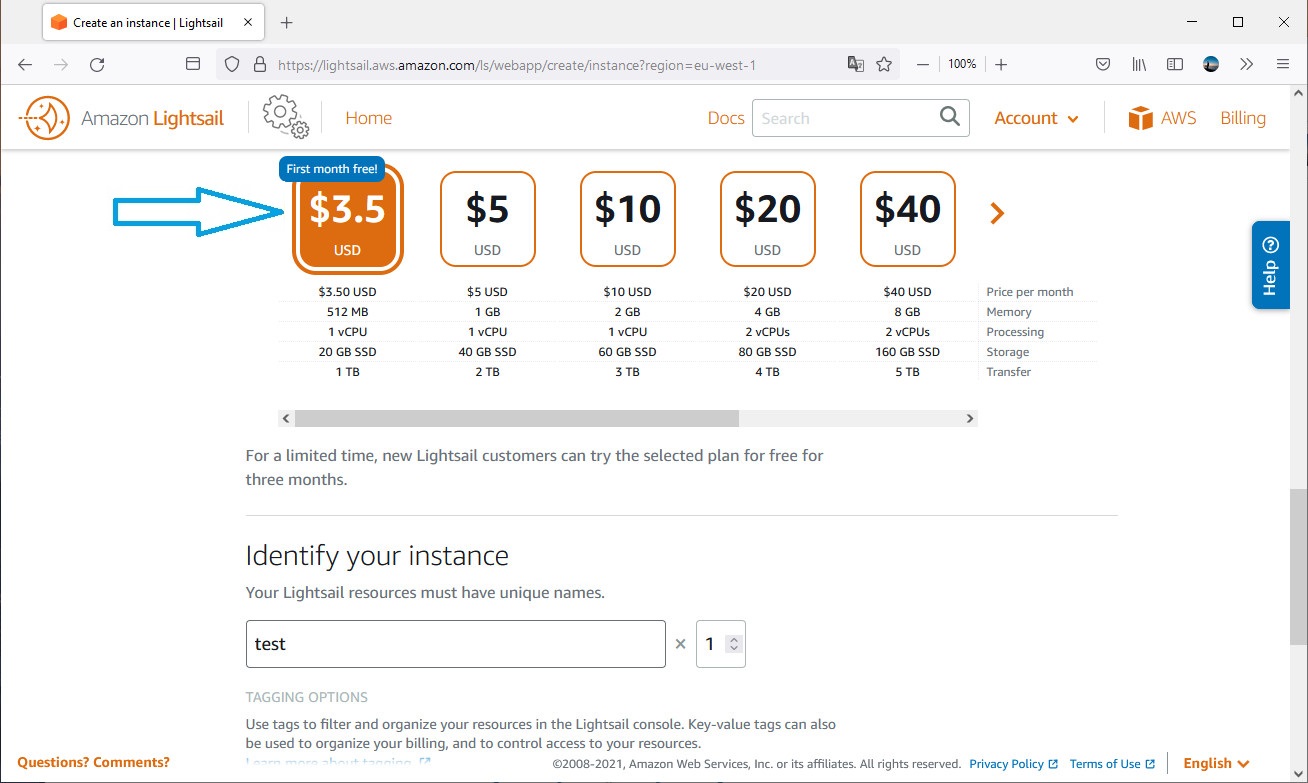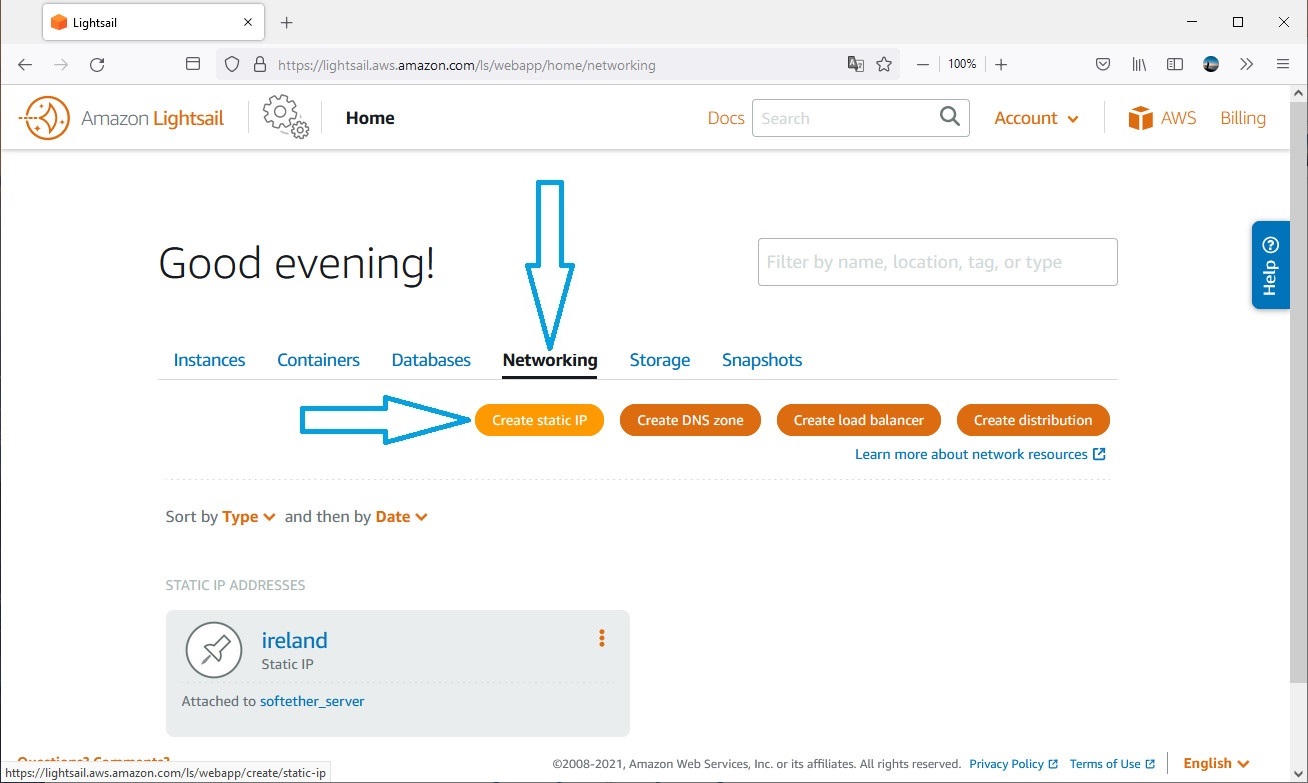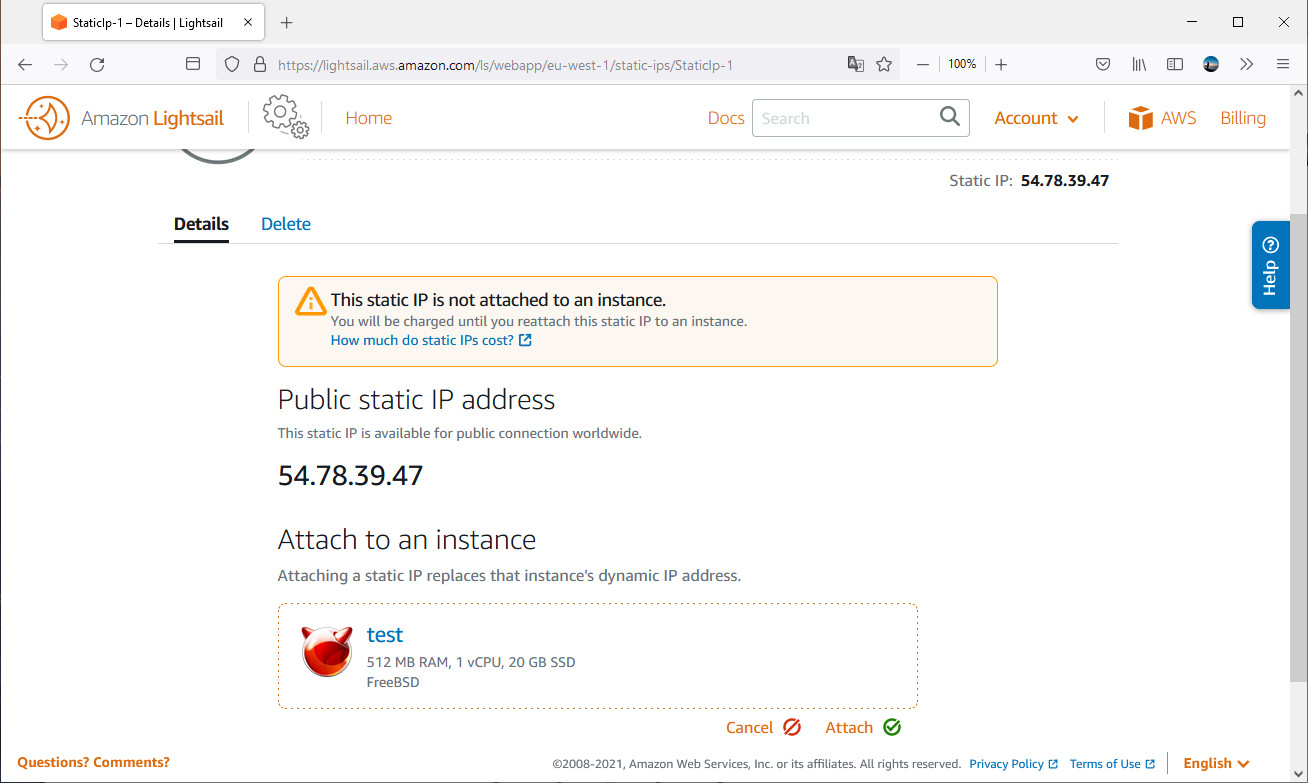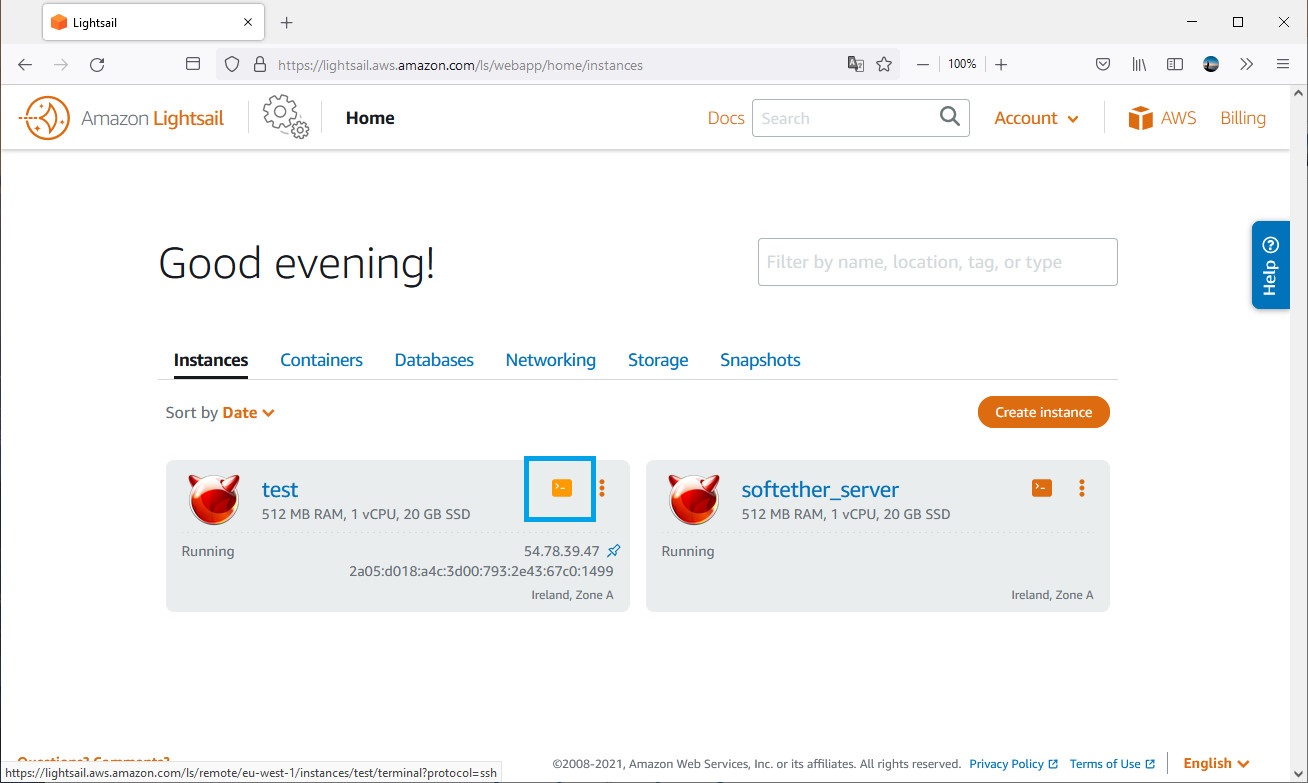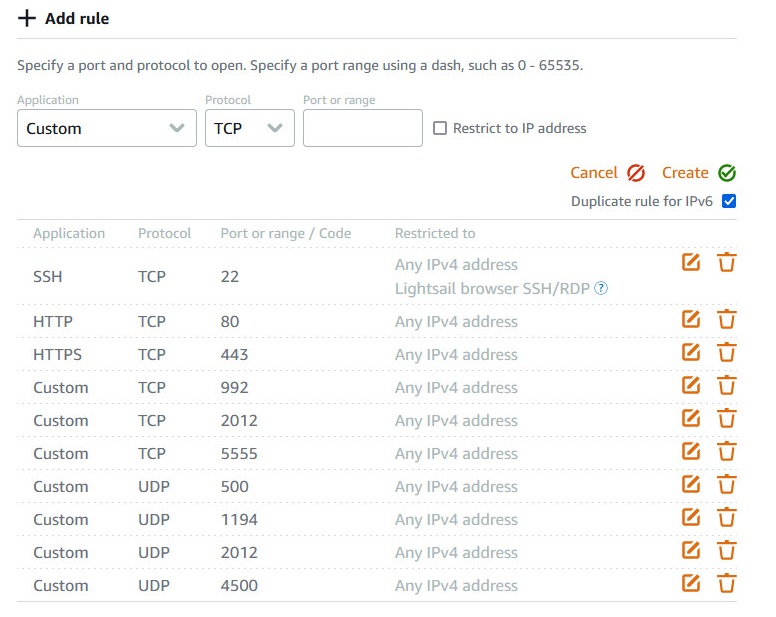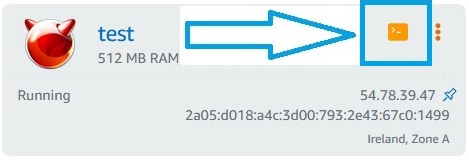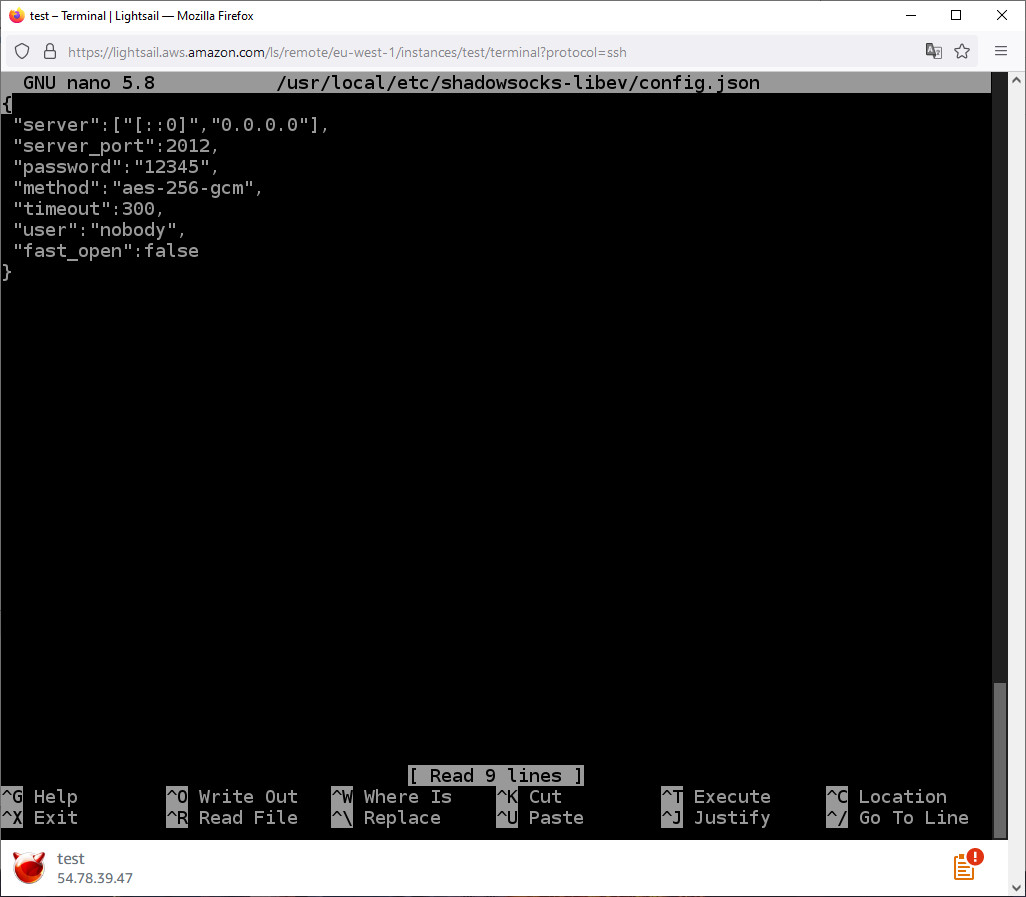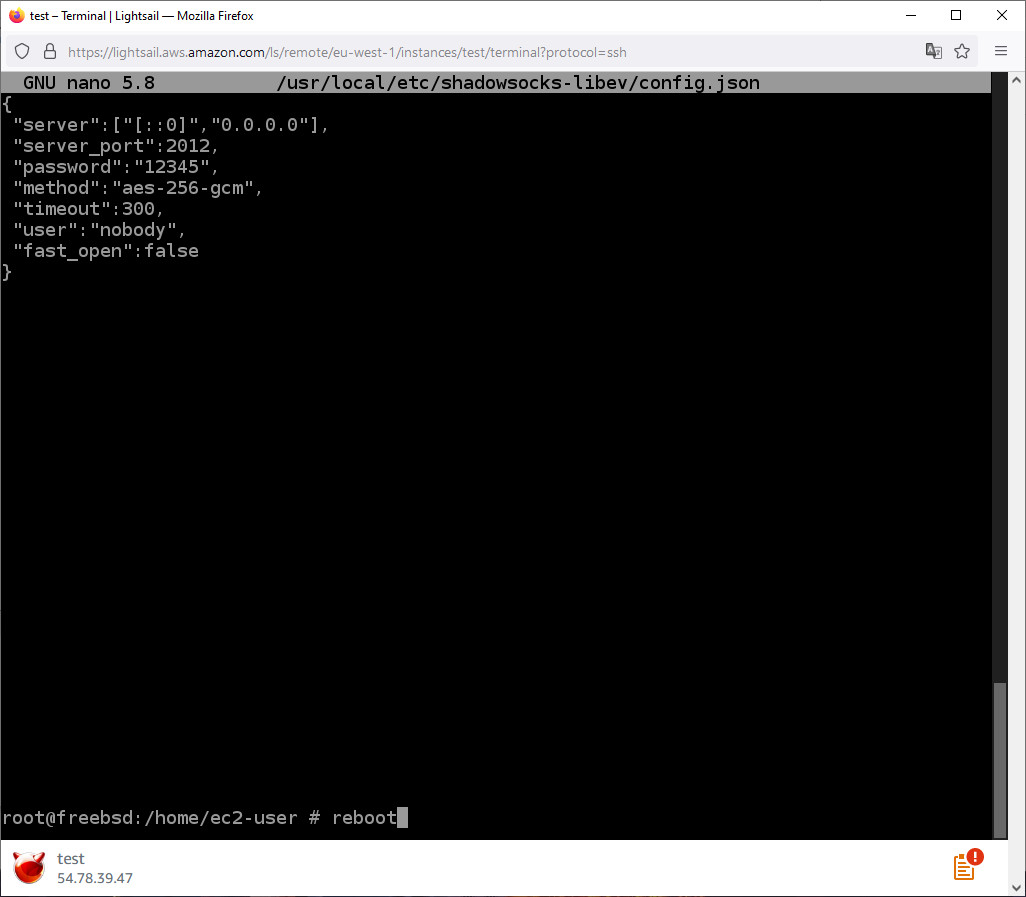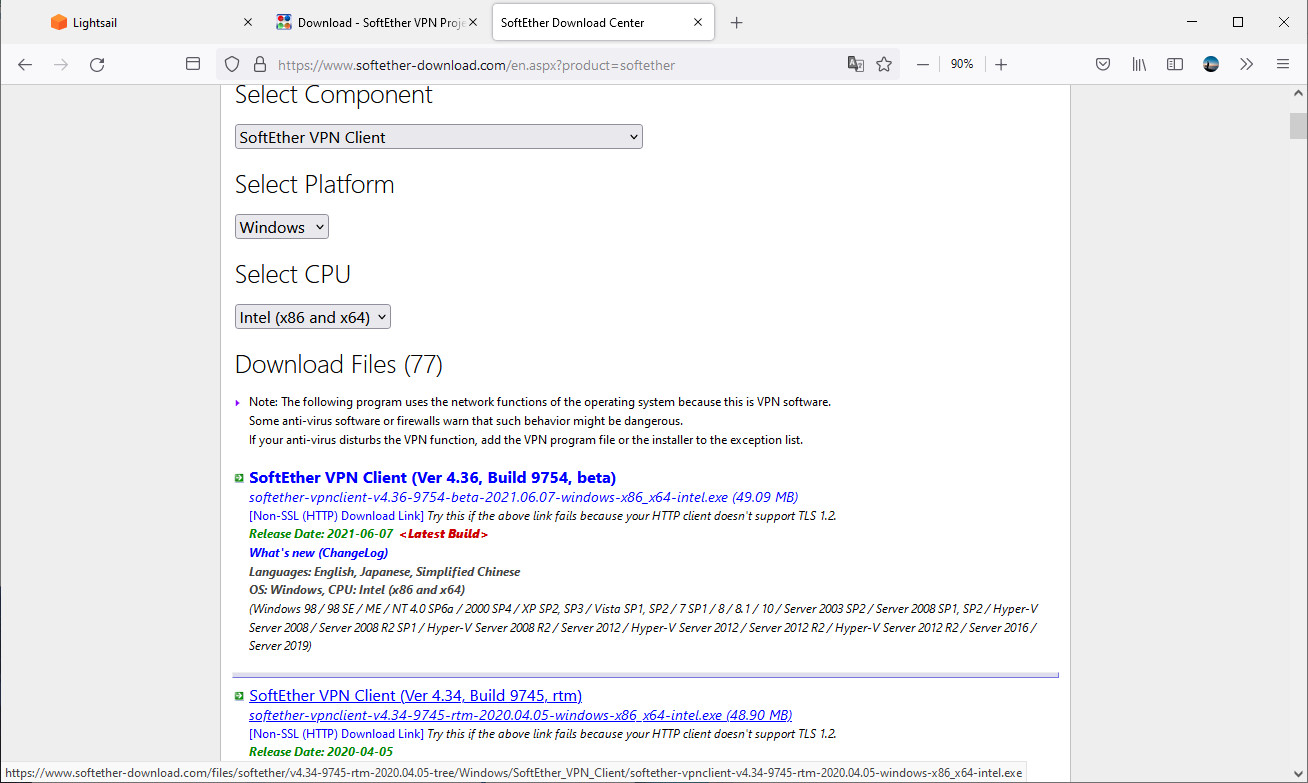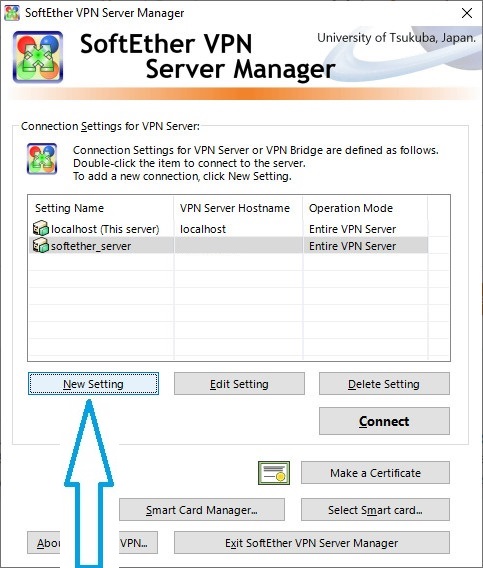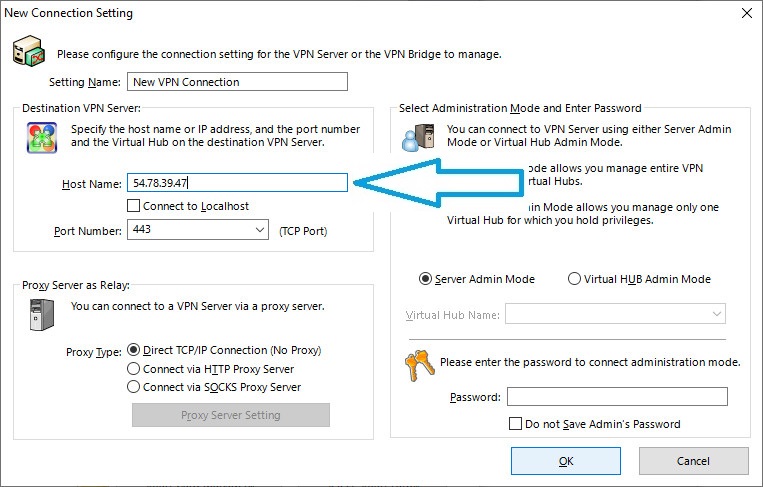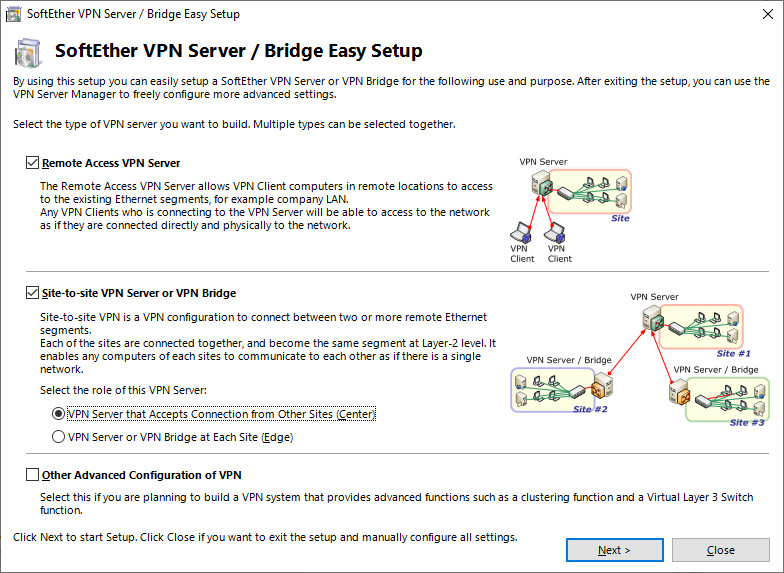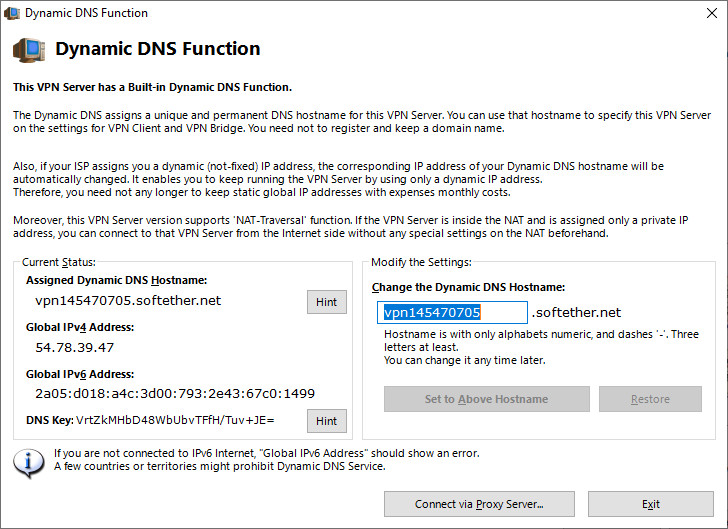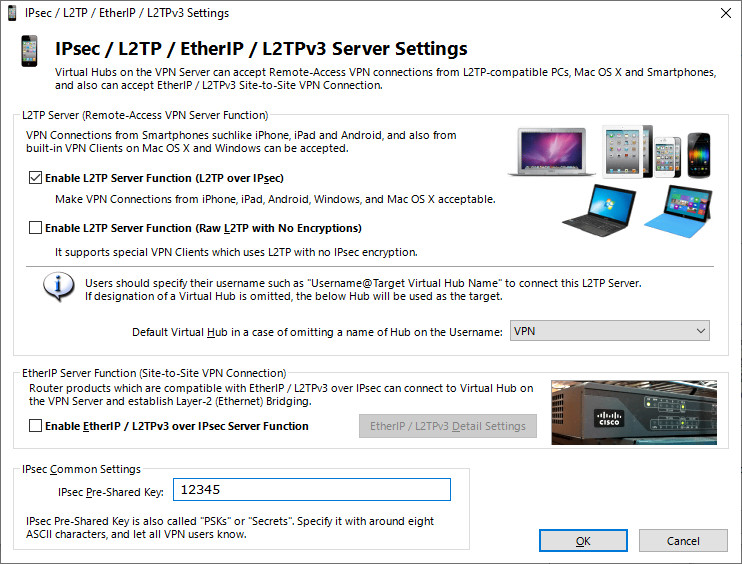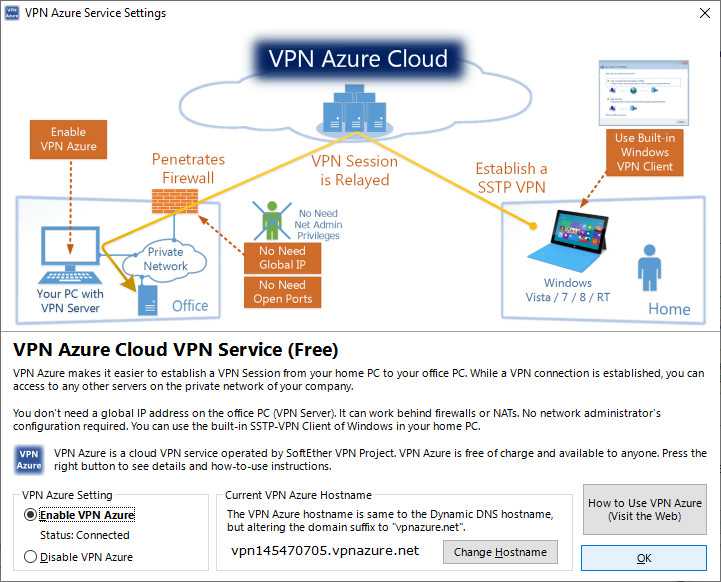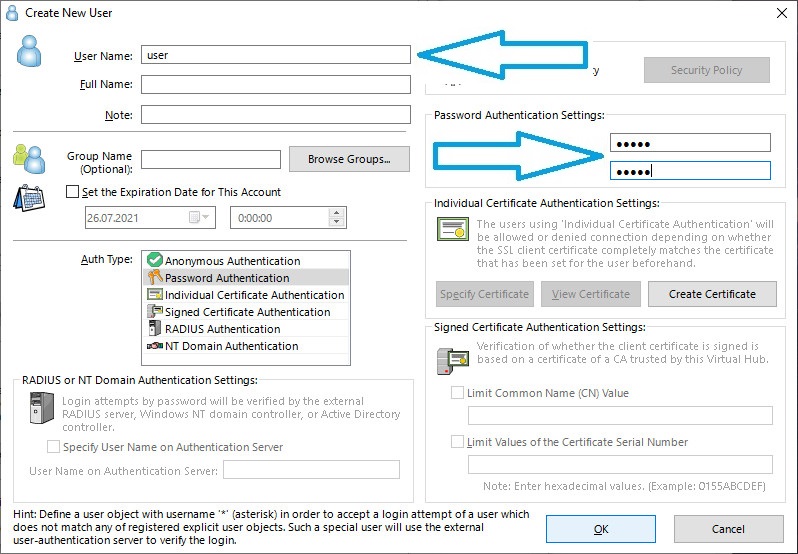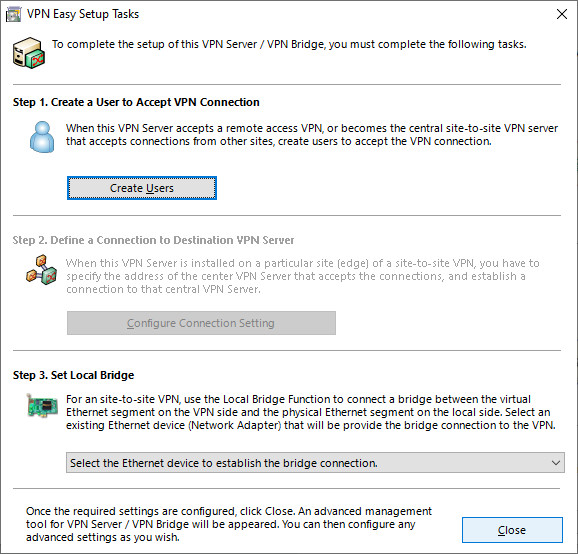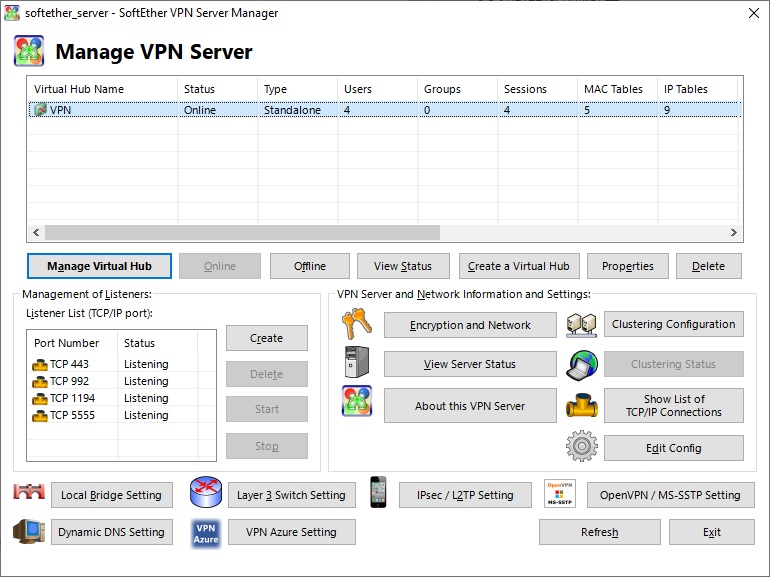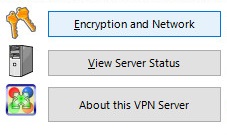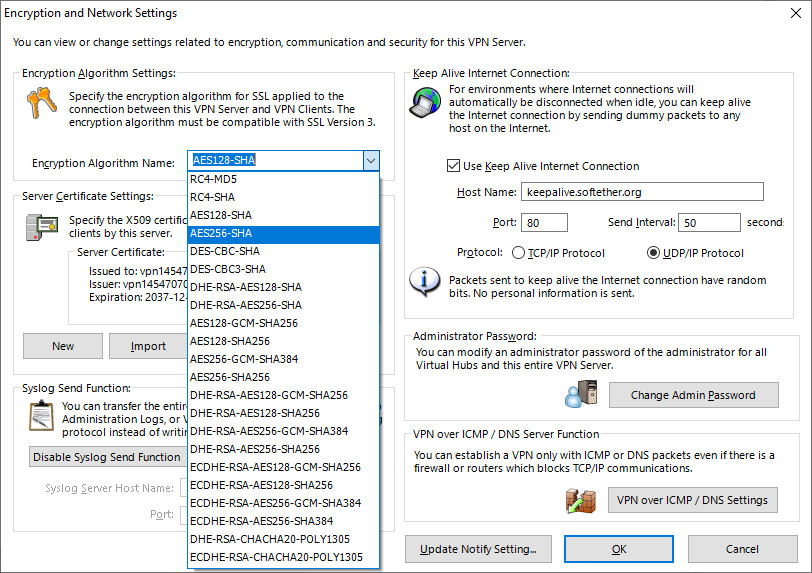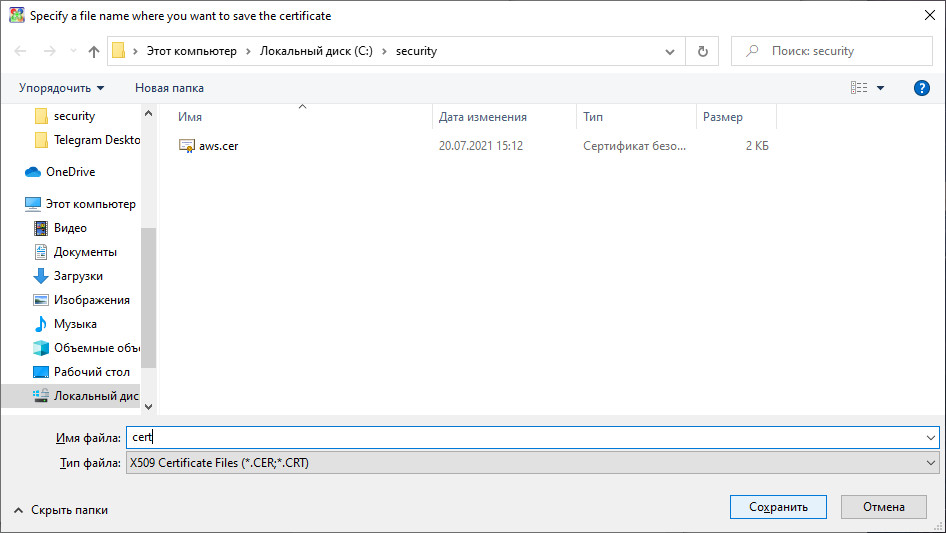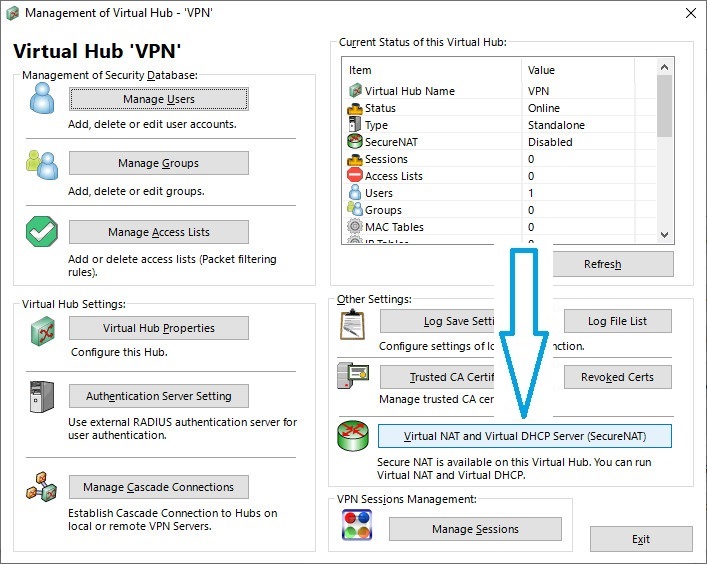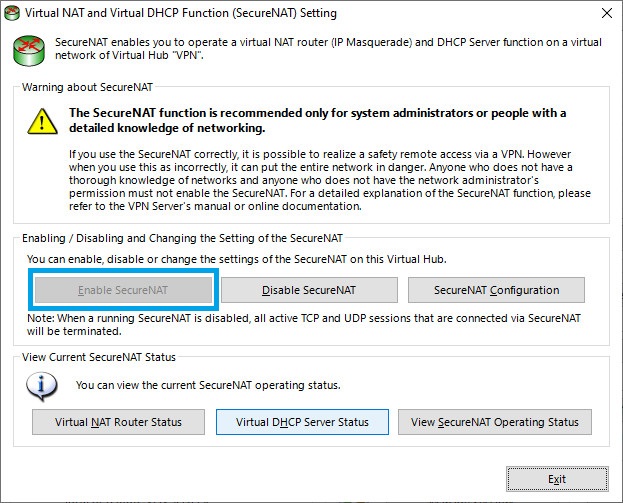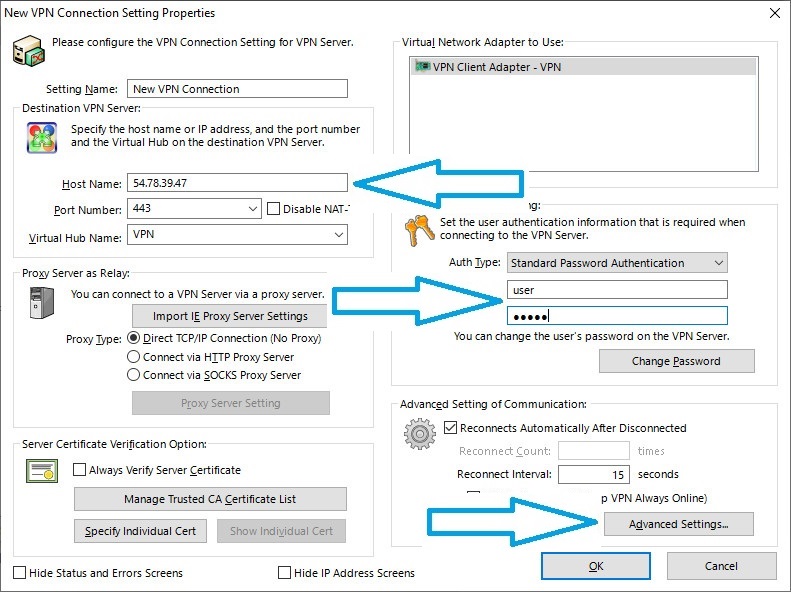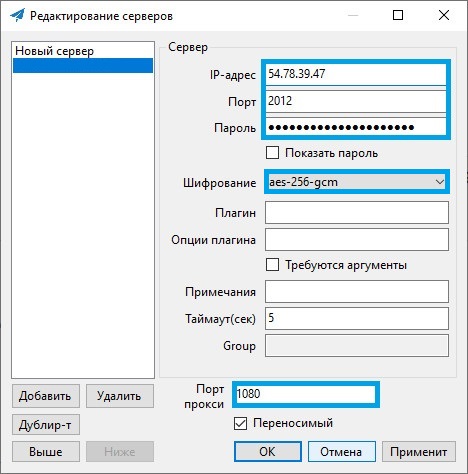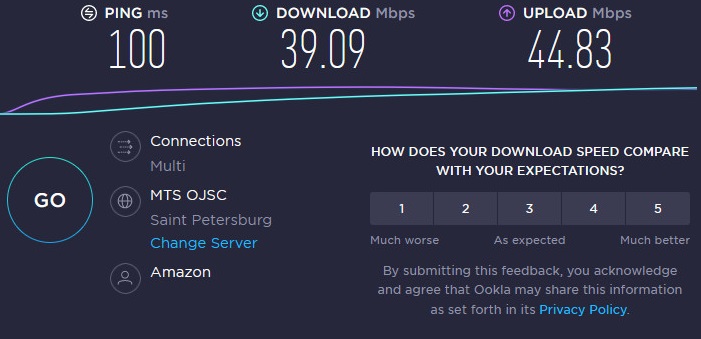- Объединяем свои устройства через интернет в одну сеть (VPN для самых маленьких, в картинках)
- Шаг 1 — регистрация на AWS
- Шаг 2 — создаём виртуальный сервер
- Шаг 3.1 — настройка сервера (AWS)
- Шаг 3.2 — настройка сервера (Windows)
- Шаг 4 — настройка клиента
- Бонус (shadowsocks)
- Свой собственный локальный Интернет возможно или нет?
- Войдите, чтобы написать ответ
- Как настроить соответствие между поддоменами и хостами в локальной сети?
Объединяем свои устройства через интернет в одну сеть (VPN для самых маленьких, в картинках)
Подобных обзоров «как создать свой VPN» крайне много, но я так и не нашёл простого решения для новичка, с поддержкой создания полноценной локальной сети между двух и более клиентов с серым IP, находящимися за NAT.
Данное руководство я отношу к уровню подготовки «user+»: пользователь должен но не обязан знать что хочет получить, уверенно держит в руке мышь и видел командную строку в фильмах про хакеров.
Хочу обратить внимание начинающих хакеров: если вы взломаете пентагон с данного IP, скорее всего, ваш провайдер (Amazon в данном случае) сдаст вас «с потрохами» и от суровых людей с паяльником в руках спасения не будет.
Ежемесячный платёж 350 рублей, но вы можете сэкономить и не покупать выделенный IP у своего провайдера.
Шаг 1 — регистрация на AWS
Собственно проходим по ссылке и регистрируемся lightsail.aws.amazon.com
Номер телефона и банковскую карту указываем свою, может придётся пройти проверку по телефону (звонит робот), мне не пришлось.
(дополнительно) для доступа по SSH нужно получить отдельный ключ
делается один раз — для учётной записи
Шаг 2 — создаём виртуальный сервер
Мой выбор региона — Ирландия (Дублин), если нужна максимальная скорость — Германия (Франкфурт).
Теперь резервируем выделенный IP4 адрес, IP6 — закрепляется автоматом при создании виртуального сервера (его поменять нельзя).
Получив IP4 адрес, сразу закрепляем его за нашим виртуальным сервером.
Здесь важный момент (его можно сделать как до настройки сервера, так и позже). Рядом с кнопкой вызова терминала (выделена синим квадратом) нажимаем 3 точки, выбираем Manage затем Networking.
Открываем входящие порты для нашего сервера, добавлю только что 2012 выбран для shadowsocks.
Шаг 3.1 — настройка сервера (AWS)
Запускаем терминал и обновляем систему и устанавливаем пакеты (копируем построчно, нажимая enter и отвечая «y«).
su pkg update pkg upgrade pkg install shadowsocks-libev pkg install softether sysrc softether_server_enable=yes sysrc shadowsocks_libev_enable=yesЯ не осилил текстовый редактор vi, поэтому установим более простой вариант 🙂
Удаляем все строки несколько раз нажимаем ctrl+k и добавляем, где 12345 — ваш пароль для подключения к shadowsocks (лучше заменить).
Сохраняем и выходим ctrl+x, на вопрос о сохранении отвечаем «y«.
Перезагружаем сервер: пишем в консоли reboot и нажимаем enter.
Шаг 3.2 — настройка сервера (Windows)
Скачиваем SoftEther VPN Client для Windows www.softether.org, устанавливаем оба приложения из списка во время установки.
После установки запускаем SoftEther VPN Server Manager.
В главном окне нажимаем «Encryption and Network» Выбираем шифрование для VPN подключений и скачиваем сертификат
На этом настройка сервера полностью завершена, я рекомендую ещё раз перезагрузить свой удаленный сервер.
Шаг 4 — настройка клиента
Устанавливаем сертификат, сертификат нужен на всех устройствах для подключения VPN (Windows: только в «локальный компьютер», по другому не работает SSTP VPN).
Создаём подключение SSTP VPN (Пуск\Параметры\Сеть и Интернет\VPN).
дополнительно — интернет через VPN, локальная сеть без изменений
Панель управления\Все элементы панели управления\Сетевые подключения
Или SSL VPN (запускаем SoftEther VPN Client Manager).
дополнительно — интернет через VPN, локальная сеть без изменений
Теперь, разные ПК подключённые к вашему VPN серверу, будут находится в одной сети.
Если вам нужен полный доступ между домашней подсетью и подсетью рабочего компьютера, вам понадобиться на рабочий и домашний компьютер установить SoftEther VPN Bridge.
По уровню сложности это выходит за рамки данной статьи, если интересно — читайте здесь https://www.softethernet.ru/pr1.html
Бонус (shadowsocks)
Не всегда нужен полноценный VPN, иногда просто хочется безопасно посмотреть котиков в браузере. Для Windows скачиваем https://github.com/shadowsocks/shadowsocks-windows/releases
В браузере Firefox скачиваем расширение FoxyProxy (так же и на Android), настройка: SOCKS5/127.0.0.1/1080
Для Android https://play.google.com/store/apps/details?id=com.github.shadowsocks выбираем только прокси (тогда не будет подниматься VPN канал).
Почему Amazon? — самая низкая скорость, которая была — 10Mbps.
Почему FreeBSD? — SoftEther под него устанавливается менеджером пакетов, да и сама ОС потребляет меньше ресурсов и без того дохлого виртуального сервера.
Свой собственный локальный Интернет возможно или нет?
в последнее время появилась тенденция к экспериментам и на этой основе появилась идея создать свой интернет как я планирую это реализовать
1. мне нужна инструкция по настройке локального хоста между всеми устройствами подключенными к роутеру
2. Nanostation — супер роутер имеет зону действия в диапазоне от 5-15 км (есть и круче 100км и более)
я беру 1 и соединяю со 2 и все интернет готов далее я буду свой локальный сервер уже наполнять.
если даже вы не знаете как это реализовать оцените пожалуйста идею и/или предположите ее состоятельность спасибо.
Оценить 3 комментария
Инернет — это сеть. Подсеть это тоже сеть. Роутеры создают подсеть.
Т.е. свой «Интернет» у вас уже есть)
Вам стоит потратить недельку вечеров на чтение википедии, чтобы понять что такое интернет вообще, потому что ваше понимание «локального интернета» не от мира сего.
Интранет уже давным давно существует, называется локальная сеть, можно найти практически в любой коммерческой и некоммерческой организации.
Jsus: Какой тебе интранет. если гуглом неумеешь пользоваться?
Смотри раздел Планирование, создание и развертывание интранет
https://ru.wikipedia.org/wiki/%D0%98%D0%BD%D1%82%D.
Олег Олег
Ворует деньги. Берет заказы на работу, аванс — а потом на эти деньги забухивается или торчит. Соответственно никакой работы не получить. Абсолютно не компетентен — не рекомендую прислушиваться к его ответам, ни тем более любое сотрудничество с ним. Этот человек обыкновенный вор
Для поднятия радиомоста на большие расстояния на открытой местности необходимо получение разрешения на использование радиочастот. И не забудьте про регистрацию сети (вот довольно неплохой актуальный пример решения задачи forummikrotik.ru/viewtopic.php?f=27&t=7267).
Остальное комментировать не буду.
Интернет — это просто набор технологий, который применяется для передачи данных.
Базовая технология интернет — это стек протоколов TCP/IP, дальше — это протоколы более высокого уровня — DNS, DHCP, HTTP, SMTP, FTP и т.п.
Достаточно поднять внутри локальной сети TCP/IP + DNS сервер и считайте, что вы обладатель своего собственного интернета. И именно это называется Интранет. Даже по большому счету DNS можно не поднимать — это уже не обязательная плюшка для удобства (когда в сети много узлов/хостов, то к ним удобнее обращаться по имени, а не по адресу).
Как выше писали — в подавляющем большинстве организаций, где больше 10 компьютеров есть хотя бы часть сервисов и еще много всяких других.
Более того, когда вам в квартиру провайдер ставит WiFi роутер с подключением к интернету, то и в этом случае вы уже имеете свой локальный интранет, просто обычно в нем только 2 узла — ваш комп и роутер и, как правило, народ даже не догадывается, что можно внутри этой сети между компами организовать обмен данными не выходя в интернет и не пользуясь всякими облачными хранилищами и т.п. скайпами.
Посмотри в сторону Беспроводной Mesh сети. Организовать сеть можно с друзьями-соседями по Wi-Fi. По железу можно смотреть в сторону Mikrotik. Если мощность Wi-Fi передатчика не будет превышать 100мВт (обычно это все домашние роутеры) то на сеть разрешения получать не нужно. Домашний роутер поставленный на подоконник не плохо ловится из соседних домов.
Поднимите сеть, поднимайте и свои любые сетевые сервисы.